آموزش خاموش کردن SafeSearch گوگل در مرورگرهای مختلف
چگونه در ایران قابلیت SafeSearch را حتی در وضعیتی که تنظیمات بسته است؛ غیرفعال کنیم

گوگل به منظور حفظ امنیت، حریم شخصی و ارائه محتوای متناسب با سن کاربران گامهای بسیار مثبتی برداشته است. قابلیت جستجوی ایمن یکی از مهمترین قابلیتهای گوگل برای کنترل محتوا در کودکان است. اما بسیاری از کاربران نمیدانند که منظور از SafeSearch چیست؟
فضای وب سرشار از اطلاعات متنوعی است که روز به روز بر تعداد آن افزوده میشود. اما همهی محتوای وب مانند محتواهای جنسی یا خشونت آمیز مناسب سن کودکان نیستند.
در این حالت است که قابلیت سیف سرچ میتواند به موتورهای جستجو کمک کند تا محتوای نامناسب را فیلتر کنند.
با این حال، اگر بزرگسال هستید و میخواهید به انواع محتوای وب دسترسی داشته باشید، SafeSearch میتواند مانعی برای شما باشد. در این مقاله، راهحلهای غیرفعال کردن این قابلیت را در دسکتاپ و موبایل با هم بررسی میکنیم.
از کجا بفهمیم جستجوی ایمن (SafeSearch) فعال است؟
قبل از این که در مورد روشهای غیر فعالسازی SafeSearch صحبت کنیم، باید در مورد فعال بودن آن مطمئن شویم. با طی کردن چند گام ساده میتوانید از روشن یا خاموش بودن آن، اطمینان حاصل کنید:
- در مرورگر مورد نظر خود عبارت ” Safe search” را تایپ کنید.
- از بین گزینههای موجود، You Safe Search settings را انتخاب کنید.
- اگر پیام “You don’t have permission to change your Safe Search setting. It’s locked by the device or network that you are browsing on.” را مشاهده کردید یا گزینه ON را در حالت فعال دیدید، یعنی سیف سرچ برای شما روشن است.
پس از اطمینان، میتوانید از طرق زیر این حالت را غیرفعال کنید.
بیشتر بخوانید: آموزش اشتراک گذاری VPN روی مودم و هات اسپات
فعال شدن خودکار SafeSearch در ایران
در سالهای اخیر و در پی فیلترینگ و اختلالات شدید اینترنت در ایران، قابلیت جستجوی ایمن یا گوگل کودکان، به طور پیشفرض به حالت فعال درآمده است.
این کار توسط ربودن دامنه DNS قابل انجام است. در برخی از اپراتورهای ارائه دهنده اینترنت این قابلیت به صورت فعال دیده میشود و باعث میشود تا کاربران در زمان سرچ به دامنههای محدود دسترسی داشته باشند.
از این رو این حالت برای بسیاری از کاربران به یک معضل تبدیل شده است و نمودی از طرحهای صیانت در کشور را نمایش میدهد. اگر قصد دارید قابلیت SafeSearch را در دستگاههای خود غیر فعال کنید، میتوانید از روشهایی که در ادامه معرفی میکنیم؛ کمک بگیرید.
آموزش غیرفعال سازی SafeSearch گوگل
در اینجا برخی از کاربردیترین روشهای غیرفعال کردن این قابلیت را بررسی میکنیم.
خاموش کردن Google SafeSearch در دسکتاپ
خوشبختانه غیرفعال کردن این قابلیت در کامپیوترهای ویندوز، مک و کرومبوک به راحتی قابل انجام است.
جستجوی ایمن گوگل همچنین گزینه Blur را ارائه میدهد که تصاویر حاوی محتوای نامناسب را به صورت محو نمایش میدهد. با این حال، ممکن است همچنان به شما پیوندها و متن صریح را نشان دهد.
برای غیرفعال کردن این قابلیت میتوانید دستورالعمل زیر را دنبال کنید:
- به تنظیمات جستجوی ایمن در https://www.google.com/safesearch بروید.
- گزینه OFF را انتخاب کنید.
خاموش کردن جستجوی ایمن از صفحه جستجوی گوگل
برای این منظور مراحل زیر را دنبال کنید:
- یک موضوع دلخواه را در Google Chrome یا مرورگر پیش فرض خود جستجو کنید.
- روی نماد تنظیمات سریع (Quick Settings) در گوشه سمت راست بالای صفحه نمایش کلیک کنید.
- SafeSearch را انتخاب کنید.
- در اینجا یک پنجره جدید باز میشود که در آن میتوانید گزینه خاموش (Off) را انتخاب کنید.
خاموش کردن Google SafeSearch در اندروید یا تبلت
اگر از تبلت یا گوشی اندروید استفاده میکنید، باز هم میتوانید این قابلیت را به شکلی که در زیر آورده شده است، غیر فعال کنید.
- از برنامه Google برای خاموش کردن جستجوی ایمن استفاده کنید.
- مرورگر Google را در تلفن یا تبلت اندرویدی خود باز کنید.
- روی عکس نمایه یا حروف اول ایمیل خود در گوشه سمت راست بالای صفحه ضربه بزنید.
- از میان گزینههای موجود، گزینه Settings را انتخاب کنید.
- به قسمت SafeSearch بروید.
- خاموش (OFF) را انتخاب کنید.
استفاده از مرورگر تلفن همراه برای غیرفعال کردن SafeSearch
- از طریق https://www.google.com/safesearch در دستگاه Android یا مرورگر تبلت خود، از تنظیمات جستجوی ایمن دیدن کنید.
- گزینه OFF را انتخاب کنید.
بیشتر بخوانید: معرفی ۵ روتر VPN دار ارزان قیمت (زیر یک میلیون تومان)
غیر فعال کردن SafeSearch در Android TV
- صفحه اصلی Android TV را باز کنید.
- از سمت پایین به قسمت تنظیمات بروید.
- به Preferences بروید.
- جستجو را انتخاب کنید.
- فیلتر Safe Search را انتخاب کنید.
- روی سوئیچ ضربه بزنید تا جستجوی ایمن خاموش شود.
نحوه غیرفعال کردن ویژگی SafeSearch در بینگ
یکی از محبوبترین و پرطرفدارترین موتورهای جستجو در وب، مایکروسافت بینگ است.
اگر از این موتور جستجو برای سرچ در صفحات استفاده میکنید، میتوانید به روش زیر قابلیت جستجوی ایمن را در آن غیر فعال کنید:
- مرورگر خود را راه اندازی کنید و به Bing.com بروید.
- نماد همبرگر را در گوشه سمت راست بالای پنجره انتخاب کنید. یک منوی کشویی ظاهر میشود.
- SafeSearch را انتخاب کنید. شما به صفحه تنظیمات جستجوی Bing منتقل میشوید.
- یکی از گزینه های Strict یا Moderate یا Off را انتخاب کنید.
- به پایین صفحه بروید و روی Save ضربه بزنید.
نحوه خاموش کردن SafeSearch در مرورگر DuckDuckGo
DuckDuckGo نیز یکی از موتورهای جستجوی وب است که کاربران زیادی دارد. در زمان استفاده از این مرورگر نیز ممکن است با فعال بودن حالت جستجوی ایمن مواجه شوید و بخواهید آن را غیرفعال کنید.
به این منظور:
- از صفحه تنظیمات DuckDuckGo در https://duckduckgo.com/settings دیدن کنید.
- به قسمت Safe search بروید.
- روی دکمه کشویی سمت راست ضربه بزنید.
- گزینه مورد نظر خود را انتخاب کنید.
خاموش کردن جستجوی ایمن با استفاده از دستور bang
برای این گزینه فقط باید دستور «safeoff!» را به هر قسمت از عبارت جستجوی خود اضافه کنید.
این دستور به طور خودکار جستجوی ایمن برای نتایج را خاموش میکند.
جستجوی ایمن برای جستجوهای بعدی خاموش میماند تا زمانی که دوباره آن را روشن کنید. این روش یکی از ساده ترین روشها برای خاموش کردن وضعیت جستجوی ایمن است.
غیر فعال کردن SafeSearch در ایران
چون SafeSearch به طور پیشفرض در ایران فعال بوده و تمامی تنظیمات آن نیز بسته هستند؛ ممکن است هیچ یک از روشهای بالا برای غیر فعال کردن آن جواب ندهد.
بسیاری از کاربران با پیغام ” در حال حاضر نمیتوانید تنظیم <جستجوی ایمن> را تغییر دهید زیرا شخص دیگری (مثلا ولی یا سرپرست) تنظیمات شبکه، مرورگر یا دستگاه مورد استفاده تان را کنترل میکند.” روبرو میشوند و دیگر هیچ کاری نمیتوانند بکنند.
برای دور زدن این وضعیت باید از آی پی کشور دیگری استفاده کنید. (فیلترشکن خود را روشن کنید) یا از طریق DNS در تنظیمات مرورگر این کار را انجام دهید.
چگونه SafeSearch را فعال کنیم؟
همانطور که گفتیم این تنظیمات در ایران بعد از فیلترینگهای شدید به طور پیشفرض به حالت روشن در آمده است.
اما اگر این قابلیت در دستگاه شما خاموش باشد و قصد داشته باشید آن را برای کودک خود به حالت فعال درآورید، میتوانید از تمام روشهایی که در بالا ذکر شد استفاده کنید؛ فقط در مرحله پایانی به جای فعال کردن گزینه Off، روی گزینه ON کلیک کنید تا آن را در وضعیت روشن قرار دهید.
بیشتر بخوانید: آموزش دانلود و نصب VPN برای ویندوز ۱۱
توجه داشته باشید که قابلیت جستجوی ایمن بهطور پیشفرض برای حسابهای Google کودکان زیر ۱۳ سال روشن است.
بهطور مشابه، حسابهای خانوادگی فقط به والدین اجازه میدهند این تنظیمات را وضع کنند. شما به راحتی میتوانید با تغییر تنظیمات پیش فرض در مرورگر مورد علاقه خود، تجربه مرور خود را شخصی سازی کنید.
اگر قصد خرید مودم، اینترنت یا تجهیزات شبکه را دارید و به راهنمایی یا مشاوره نیازمندید، کانال تلگرام شبکهچی با آیدی @shabakehchi همراه شماست. پرسشهای خود را با مدیر کانال در میان بگذارید تا در اسرع وقت، پاسخ تخصصی و راهنماییهای لازم را دریافت کنید.


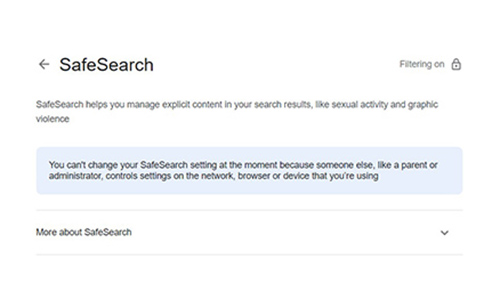
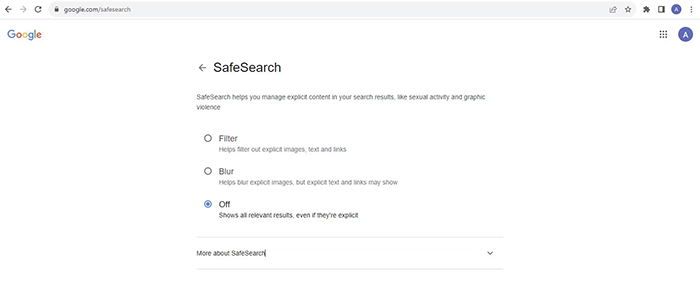
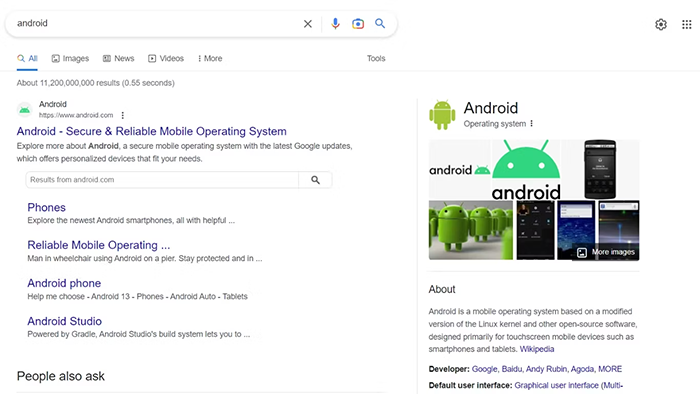
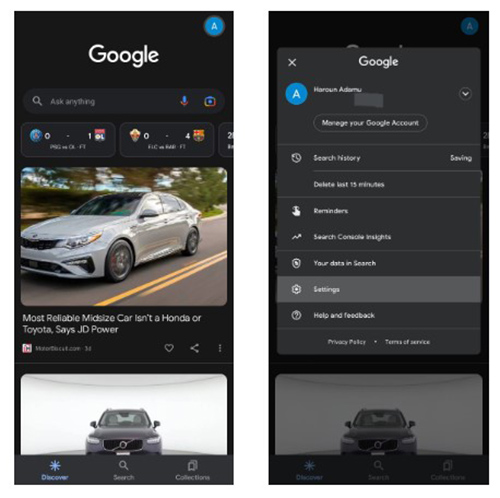
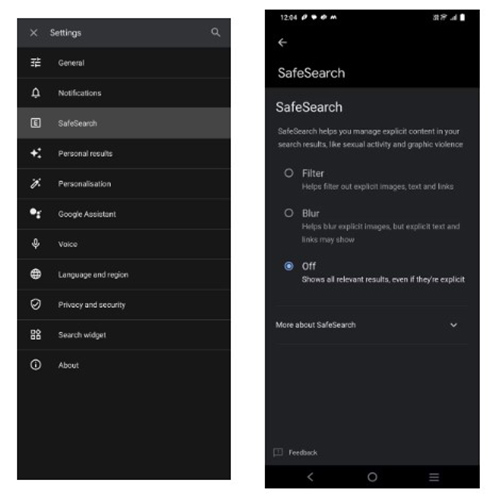
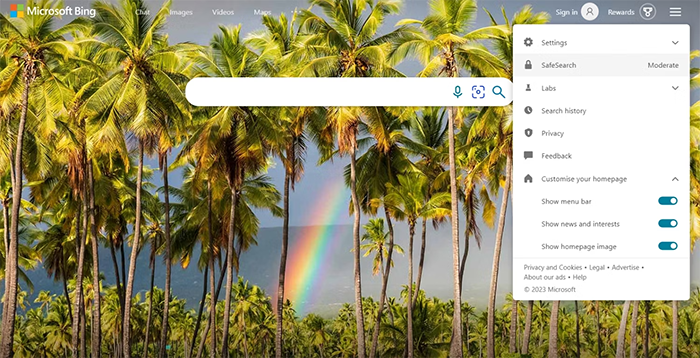
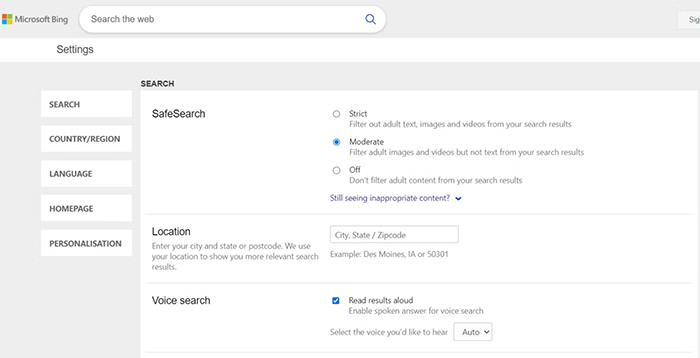
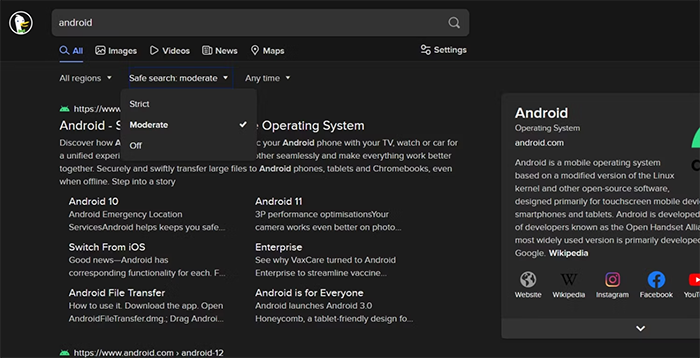






SafeSearch از بالا روی on قفله
شما بدون شکن نمیتونید از شر SafeSearch خلاص شید
بدون استفاده از vpn نمیشه آن را غیر فعال کرد
چون پیش فرض قفله و باید اول تغییراتی در شبکه با ابزار های موجود ایجاد بشه تا دسترسی برای خاموش و روشن کردن فعال شود.
Safe search از اسمش کاملا معلومه :
جستجوی امن
که صفحات مستهجل و فاسد رو بصورت هوشمند ، از فهرست جستجو حذف می کنه .
این قابلیت برای کدوم کارِ درستی میتونه مانع باشه که برای غیرفعال کردنش ، مطلب نوشتید ؟
سلام
توضیحات شما درباره عملکرد قابلیت Safe search درست است.
اما یک نکته بسیار مهم وجود دارد و اینکه این قابلیت روی گوگل و کروم به صورت اختیاری باید فعال یا غیر فعال شود.
اینکه برای ۹۰ میلیون آدم به صورت اجباری فعال شود؛ مقداری عجیب و اذیت کننده است و شاید برخیها نخواهند Safe search برایشان فعال باشد.